Comentário cortar uma foto no seu dispositivo Macbook Air ou Macbook Pro? Quer se trate de um documento do Word, documento PDF ou qualquer outro documento, é sempre muito útil poder redimensionar une imagem ou foto, ou ser capaz de recortá-lo. Por exemplo, você pode precisar recortar uma foto em um círculo e, em seguida, recortar uma captura de tela para incluí-lo em um suporte. Ou é sobre aparar uma foto ou uma imagem, a colheita, a redimensionar, ou dadicionar uma forma circular a uma imagem (transforme-o em uma imagem no formato de um círculo), você encontrará todas as respostas a essas perguntas neste artigo. Boa leitura!
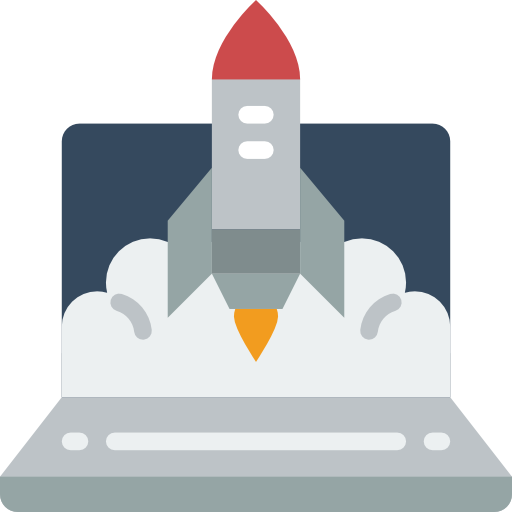
Cortar e cortar uma foto ou imagem no dispositivo Macbook
Você tem a sorte de ter um computador Macbook Air ou Macbook Pro, então aproveite ao máximo! Na verdade, os dispositivos Apple já contêm muitas ferramentas e aplicativos excelentes. Apresentaremos a ferramenta para você Visão geral. Por meio do aplicativo Visão geral, você poderá modificar fotos, imagens, PDFs ... Aqui estão os passos a seguir para cortar uma foto ou imagem usando a ferramenta Visão geral:
- Abra o aplicativo Visão geral (que você pode encontrar diretamente na pasta Aplicações ou usando o em destaque)
- Você também pode abrir o aplicativo de visualização escolhendo diretamente a imagem que deseja cortar ou cortar e clicar com o botão direito sobre ela. Você pode escolher abrir a imagem com o aplicativo Visão geral. (Se o aplicativo Visão geral é o seu visualizador de imagens padrão, neste caso você pode simplesmente clicar duas vezes na imagem que será aberta diretamente através do aplicativo Visão geral).
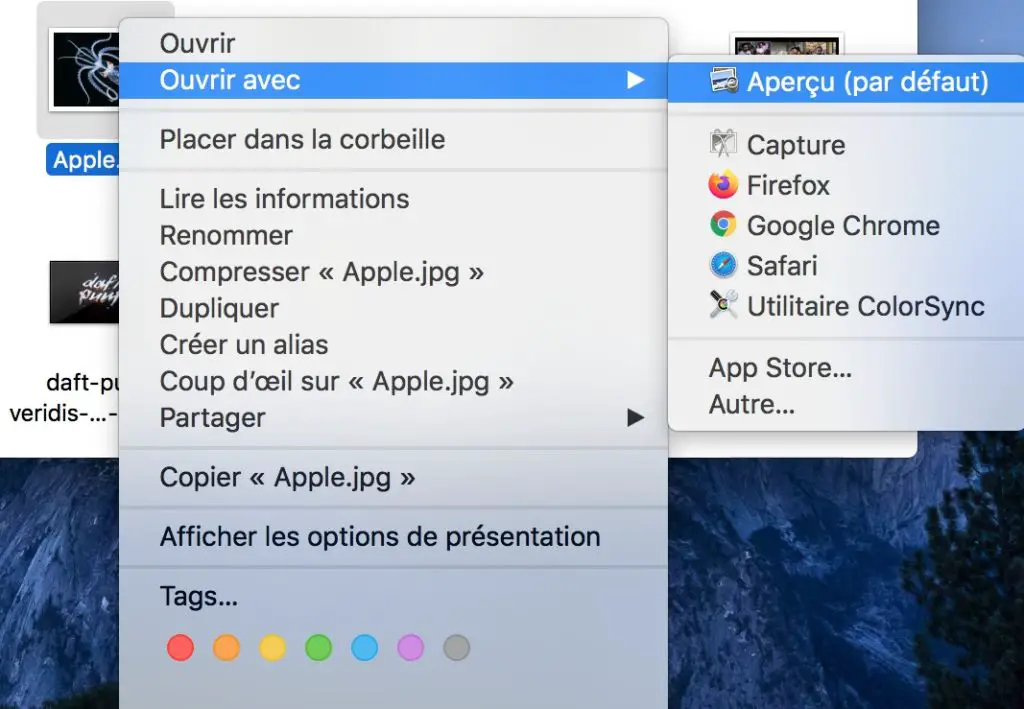
- Você pode então começar a selecionar com seu Trackpad ou mouse a parte da imagem que lhe interessa, selecionando os limites da imagem em questão. Para fazer isso, você terá que clicar com o botão esquerdo na imagem enquanto mantém pressionado o clique ao desenhar seus novos contornos. Um quadrado pontilhado é então formado na imagem. Você pode mover ou ampliar este quadrado pontilhado usando as alças disponíveis.
- Para validar o corte desejado, selecione ferramenta no menu superior e escolha Colheita no menu. A guia pode Colheita está acinzentado, significa que sua colheita não é boa, você terá que começar de novo.
É bom, sua imagem ou foto é cortada como você deseja! Não se esqueça de salvar sua nova imagem recém-cortada clicando em Arquivo depois Exportador. Escolha a localização da sua nova imagem no seu dispositivo Macbook Air ou Macbook Pro.
Redimensione ou gire uma foto ou imagem em um dispositivo Macbook
É bem possível redimensionar ou virar uma imagem ou foto diretamente no seu dispositivo Macbook Air ou Macbook Pro. Para isso, nada poderia ser mais fácil. Você encontrará todas as instruções necessárias abaixo.
Como redimensionar uma foto ou imagem no Mac
Aqui estão as etapas para alterar as dimensões de uma imagem ou foto no Mac:
- Abra a imagem no aplicativo Visão geral (que você pode encontrar diretamente na pasta Aplicações ou usando o em destaque) Certifique-se de que a barra de ferramentas de anotação apareça (simplesmente clicando no botão Mostrar barra de ferramentas de anotação).
- Agora clique no botão Ajustar tamanho
- Você pode então preencher novos valores nos campos hauteur et Largura (ou escolha um novo tamanho de imagem diretamente do menu local Ajustar)
- você pode redimensionar imagem usando porcentagem: Escolha "porcentagem" no menu pop-up ao lado dos campos hauteur et Largura e adicione a porcentagem para cada um desses campos.
- você pode forçar a imagem a manter suas proporções originais. Para isso, será necessário usar Escala proporcional. Assim, sua imagem manterá boas proporções porque cada vez que você modificar um dos dois campos (hauteur ou Largura), o segundo campo concordará com as dimensões do primeiro.
- Você também pode reduzir as dimensões de uma imagem ou foto sem perder nenhum detalhe: para fazer isso, basta desmarcar a caixa Amostra de imagem novamente antes de modificar os campos hauteur et Largura.
Como girar ou virar uma foto ou imagem no Mac
Aqui estão as etapas para girar uma imagem ou foto no Mac:
- Abra a imagem no aplicativo Visão geral (que você pode encontrar diretamente na pasta Aplicações ou usando o em destaque).
- Selecione a imagem e clique em um ícone quadrado com uma seta (para a esquerda ou direita, dependendo de como você deseja girar sua foto ou imagem). Você também tem a opção de usar o tocar Bar.
Aqui estão as etapas para virar uma imagem ou foto no Mac:
- selecionar Outils
- Clique flipping horizontal ou Virada vertical
Circularizar uma foto ou imagem em um dispositivo Macbook
Você tem a opção de cortar uma imagem ou foto em círculos usando a ferramenta ELIPSE presente no aplicativo integrado Visão geral.
Para mais detalhes e precisão, será necessário investir em softwares como Pixelmator ou Photoshop por exemplo.
este artigo será útil no caso de você querer editar várias imagens ao mesmo tempo usando um segunda tela em seu dispositivo Macbook Air ou Macbook Pro.

